Win7系统简单的三步手动优化,让你的系统飞起来
1、 右击计算机——属性

2、点击左侧——系统保护 打开后此时找到并选择系统盘(默认C盘),选择系统盘后背景框应该为蓝色,然后点击“配置”

3、 进入系统盘保护配置选项卡 在选项卡中依次从上到下设置为“关闭系统保护”,“将最大使用量设置为0”,“然后点击“应用”、“确定””
此处切忌点击“删除”按钮,这样将会把“系统保护”这个系统组件一并删除掉,如果不在意的童鞋可进行此步的操作,提醒大家还是默认留着比较好,这样系统版本升级——windows anytime upgrade,系统升级——win7 sp1至sp2,这些升级服务不会受到影响

4、右击计算机——属性
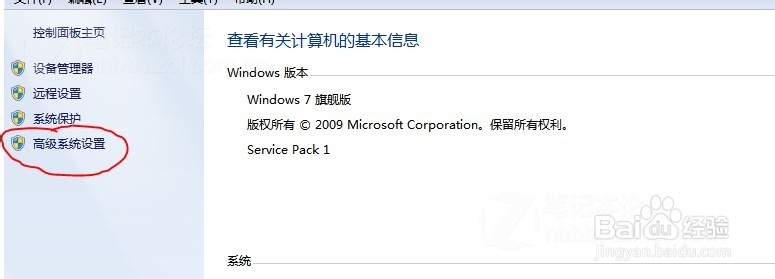
5、点击左侧高级系统设置

6、在性能选项中选择“设置”
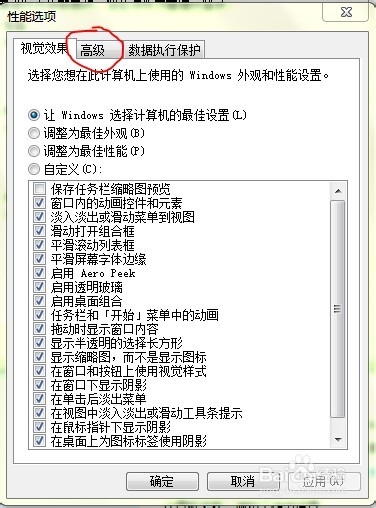
7、选择“高级”选项

8、在虚拟内存一栏中选择更改
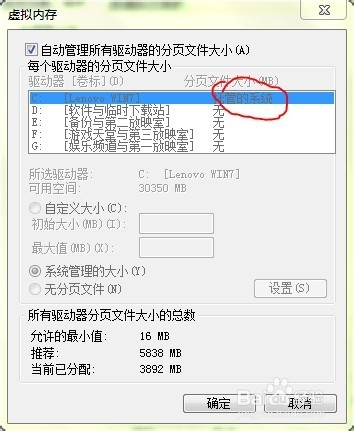
9、这是系统默认的分配效果,托管系统虚拟内存的盘符是C盘即系统盘(Ps:虚拟内存放在系统盘会增加系统盘容量的减少和系统碎片的产生,这样会拖慢系统运行的速度,虽然有一种说法是改变盘符会使硬件探针增大对硬盘的搜索时间,同时也会减少硬盘的使用寿命,这种说法也不无道理,但是说实话这种硬盘伤害很小),我们要做的是改变虚拟内存到D盘,具体操作是首先取消去掉自动管理所有驱动器分页文件大小

10、去掉后先对系统盘进行无分页文件操作,选择下方“无分页文件”然后注意点击右侧的“设置”
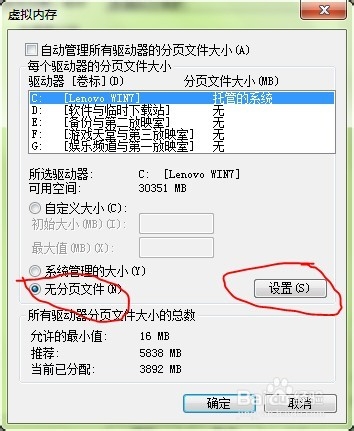
11、对于上方同样的步骤,选择D盘(小歪建议使用D盘),点击下方“系统管理的大小”,注意点击右侧“设置”,此时你会发现托管的系统变为D盘了
然后点击“确定”,完成
Ps:对于有些人可以自定义大小的设置,提醒,自定义大小一般为系统原配内存(xp 1G,win7 2G)的1.5倍。
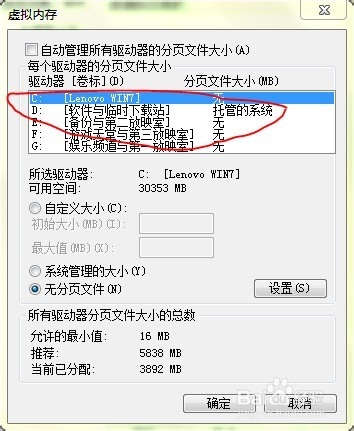
12、此步骤下另外介绍一点关于系统启动和故障恢复的设置,具体不做过多解释,对于单系统的可以进行以下设置
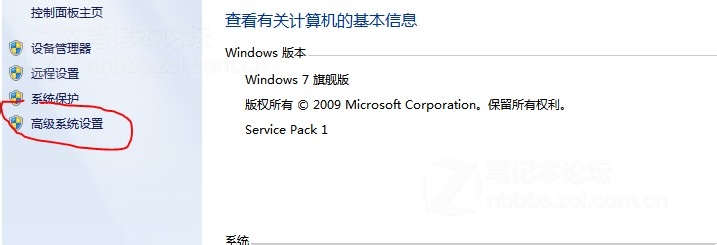


13、 关闭系统休眠
关于系统休眠小歪不做赘述,简单的说经常用电源的童鞋用不到这个功能,关闭它之后将会减少系统内存和系统盘符下的使用量
具体操作步骤:
1.开始——所有程序——附件——命令提示符(右键以管理员身份运行)(Ps:此步的快捷键为1.win键+R(运行)2.输入cmd)
2.输入powercfg空格-h空格off回车

14、.开启系统休眠的方法与此步相同,命令为
输入powercfg空格-h空格on回车